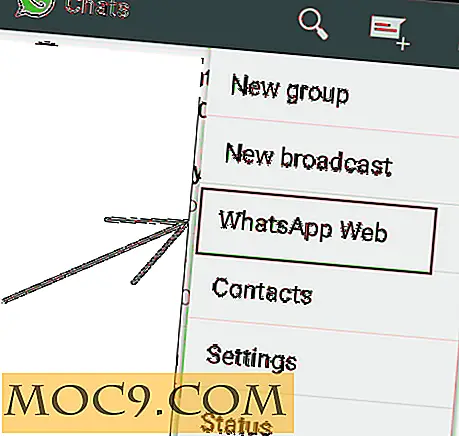ליישם כרטיסיות אנכי בתוך דפדפנים עיקריים
כרטיסיות הן חלק בלתי נפרד מתוכנה כלשהי. גלישה באינטרנט ללא כרטיסיות ירגיש כמו שדרוג לאחור משמעותי, כרטיסיות הוכיחו כל כך פופולרי הם פיתחו כמו הרחבות עבור תוכניות אחרות. המראה שלהם הוא הבין נרחב, כמו גם את הפונקציונליות שלהם. הם לכיוון החלק העליון של החלון, בדרך כלל מעוגל או מרובע בפינות.
כרטיסיות אנכיות לשנות את המגרש שוב, במאמר זה אנו נראה לך איך להשיג אותם בדפדפנים התומכים בהם.
ויואלדי
כיסינו בעבר את ויואלדי, אם כי תכונות ברירת המחדל שלה מיועדות להכללה כאן. Vivaldi תומך בכרטיסיות אנכיות כסטנדרט למרות היותו קרוב משפחה של דפדפני Chromium, המכוסים בנפרד.

1. לחץ על כפתור הלוגו של Vivaldi בפינה השמאלית העליונה של חלון הדפדפן.

.2 הזז את הסמן מעל תפריט המשנה "Tools" (כלים) ולאחר מכן בחר Settings (הגדרות).

3. חלון חדש יופיע עם קטגוריות אופציות בצד שמאל ואפשרויות ספציפיות בצד ימין. בחר טאבים בצד שמאל, ואז לחפש את הכותרת "טאבים מיקום".

4. בחר בצד שמאל או בצד ימין; האחרונה היא עזיבה קיצונית לפי רוב הסטנדרטים. ללא קשר לבחירה, הכרטיסיות צריכות להיות אנכיות.

תחת אפשרויות Tab היא תיבת סימון ל'הצג תמונות ממוזערות של כרטיסייה ', ותוכל להתנסות בתכונה זו.
אתר
כאשר מדובר בכרטיסיות אנכיות, Firefox מציג משהו של חידה. ישנם הרחבות רבות אשר נראה שיש את הפונקציונליות, אבל רבים מהם מיושנים. גם אם אתה מכריח תאימות, הסיכויים של אותם עובדים ללא רבב אינם נהדרים עקב שינויים בקוד הדפדפן.

אנו מציעים שתבדוק את ההערות על כל הרחבה לפני ההתקנה כדי לראות אם משתמשים אחרים חוו חוויות חיוביות או לא. בחרנו להשתמש ב- Utilities Tab מאז שזה היה מעודכן לאחרונה, אבל הרחבות אחרות עשוי להיות מפותח או מתעדכן בעתיד.

1. התחל על ידי הורדה והתקנה של Tab Utilities מאתר האינטרנט של Mozilla Addons. קבל את ההנחיות הקשורות והפעל מחדש את הדפדפן.

2. לאחר ש- Firefox יופעל מחדש, תראה לחצנים חדשים בצד שמאל של ממשק המשתמש של הדפדפן.
3. לחץ על הלחצן החדש השלישי משמאל כדי להציג את האפשרויות כלי שירות Tab.

4. מחלון האפשרויות שמופיע, תוכל לראות עד כמה התוסף יכול לעשות. אתה מוזמן להתעסק עם ההרחבה בשעות הפנאי שלך, אבל אנחנו נדלג קדימה כדי להעביר את הלשוניות מסביב.

5. בחר את "מראה" הכותרת, ולהשאיר אותו על הכרטיסייה המשנה הראשונה.

.6 שנה את המיקום לשמאל או לימין. כמו בויוולדי, הזזת הלשוניות בצד ימין של הדפדפן גורמת לשינוי גדול. אשר את השינוי, ואתה צריך לעשות את זה.
Chrome / Chromium
ל- Chrome ולדפדפנים הקשורים אליו יש הרבה במשותף, עד לתאימות התוספים שלהם. תוספים עבור דפדפנים מבוססי Chromium מגבילים יותר מאלו של Firefox, אך עדיין תוכל לקבל כרטיסיות אנכיות.

vTabs עובד היטב, אם כי יישומו הוא קצת מוזר. עליך להתקין את התוסף מחנות האינטרנט של Chrome, ולאחר מכן לחץ לחיצה ימנית על הסמל שמופיע בסרגל הכתובות.

מתוך סמל זה, בחר "אפשרויות", ויש לך מגוון של אפשרויות. אם תרצה שהכרטיסיות האנכיות יופיעו בעקביות, אנו מציעים לשנות את המיקום שלהן למצב "פועל תמיד".

פתח כרטיסייה חדשה - התוסף לא עבד עם הכרטיסיות שהיו לנו לפני ההתקנה - ורשימת הכרטיסיות תופיע בצד שמאל. אלה ניתן להעביר דרך באותו אופן כמו עם כל דפדפן אחר.

מעבר להגדרה הראשונית, vTabs ניתן להשוות לסרגל הצד באופרה בשל רוחב ועומק התכונות שלה, כולל פונקציה מובנית של "הערות" וכן לחצן להעלאת היסטוריית הכרטיסייה האחרונה שלך.

סיכום
כפי שאתה יכול לראות, כרטיסיות אנכי הם תכונה נדירה לכלול כסטנדרט אחד כי תצטרך לשים עבור העבודה. עם זאת, הם לגמרי לשנות איך אתה יכול לעבוד עם כרטיסיות, והם עושים שימוש יעיל יותר של שטח המסך שלך. מספר הכרטיסיות גלוי בבת אחת הוא גדל במידה ניכרת, אם כי אם אתה על תצוגה ברזולוציה נמוכה יותר, אתה עשוי למצוא אתרים דחוסים מדי לטעמך.
אם אתה מחליט להצטרף אלינו לבדוק את הכרטיסיות אנכי, יידע אותנו החוויות שלך את ההערות. היית מרוצה מהשינוי? האם זה לקח זמן רב כדי שתוכל להתאים?